DVG小编玖念为大家整理了关于英雄联盟fps低怎么解决的相关内容攻略。

第一步,在键盘上按【Ctrl+shift+delete】组合键打开并进入【任务管理器】,在【应用程序】模块中找到并鼠标右击【英雄联盟】,然后点击选择【转到进程】选项。
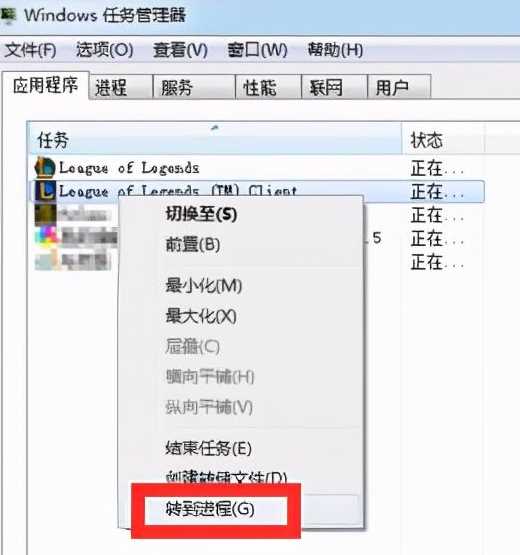
第二步,这样跳转到【进程】模块后,就会自动选中一项,我们直接鼠标右击然后点击选择【设置相关性】。要是直接通过上面的【进程】按钮进入模块,这个选项肉眼去找就比较麻烦了。
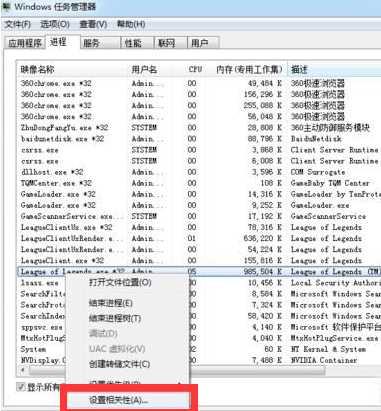
第三步,在新弹出的对话框中只勾选第一个【CPU0】选项,其他的勾选全部去掉,最后确定即可。
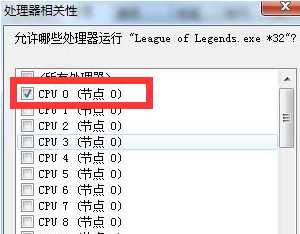
第四步,我们退出【任务管理器】,然后再按照以上的三个步骤重新进入【设置相关性】对话框,把剩下的CPU选项全部勾选,确定即可。
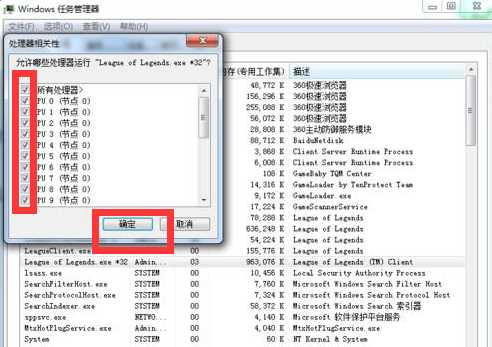
最后,再重新打开进入英雄联盟游戏中,就会发现游戏比以前流畅了,一点都不卡了。以后再碰见玩英雄联盟卡的时候,不要第一时间就想到是显卡的关系,其实人家显卡根本就不影响,fps低是CPU切换的问题,千万不要再冤枉显卡了。
上文就是小编带来的英雄联盟fps低设置步骤,如果还遇到了其他方面的问题,欢迎持续关注DVG手游,有更多实用攻略等着你。